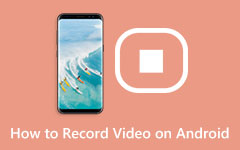Εγγραφή Skype: Πώς να το κάνετε με το πλήρες σεμινάριο
Με το είδος της τεχνολογίας που έχουμε σήμερα, η εγγραφή βιντεοκλήσεων έχει γίνει πολύ εύκολη. Χάρη στη δυνατότητα εγγραφής τηλεπικοινωνιακών πλατφορμών όπως το Skype. Αυτό το Skype είναι μια από τις πιο δημοφιλείς πλατφόρμες διαδικτυακών σεμιναρίων που σας επιτρέπει να προσεγγίζετε εύκολα φίλους και αγαπημένα πρόσωπα μέσω συνομιλίας και κλήσεων. Επομένως, εάν είστε χρήστης Skype και απολαμβάνετε τη χρήση του μέσω του υπολογιστή και των φορητών συσκευών σας, μπορείτε να αδράξετε την ευκαιρία να απαθανατίσετε τις καλύτερες στιγμές κλήσης σας χρησιμοποιώντας το Συσκευή εγγραφής Skype έχουμε εδώ για εσάς. Από την άλλη πλευρά, εάν δεν είστε σίγουροι για την ενσωματωμένη διαδικασία και ακόμη πιο αβέβαιοι για την ακριβή δυνατότητα, θα χρειαστεί να διαβάσετε ολόκληρο το περιεχόμενο παρακάτω.
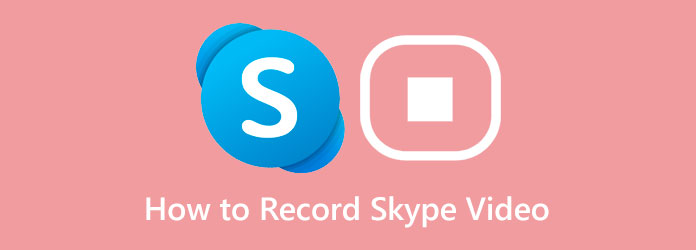
Μέρος 1. Τι είναι το Skype
Όπως αναφέρθηκε παραπάνω, το Skype είναι μια από τις πιο δημοφιλείς πλατφόρμες σήμερα. Ήταν ένα πρωτόκολλο φωνής μέσω Διαδικτύου ή υπηρεσία VoIP που επέτρεπε στους χρήστες να λαμβάνουν και να πραγματοποιούν δωρεάν κλήσεις φωνών και βίντεο χρησιμοποιώντας το Διαδίκτυο. Εντάσσεται σε ακόμη υψηλότερου προτύπου μεθόδους κινητής τηλεφωνίας και σταθερών τηλεφώνων. Επιπλέον, είναι μια εφαρμογή που κυκλοφόρησε το 2003 και εξαγοράστηκε από τη Microsoft το 2011 και τελικά ενημέρωσε τις δυνατότητές της. Και σήμερα, δεν χρησιμοποιείται ως VoIP, γιατί μπορείτε να το χρησιμοποιήσετε στον ιστό, τον υπολογιστή, το tablet και το κινητό τηλέφωνο.
Επιπλέον, το Skype έχει προσθέσει διάφορες δημιουργικές, προσωπικές και επιχειρηματικές υπηρεσίες. Τέτοιες υπηρεσίες είναι η συσκευή εγγραφής βίντεο Skype, ο διαχειριστής Skype, το Skype με Alexa και το Skype με το Outlook.

Μέρος 2. Το Skype θα καταγράφει βιντεοκλήσεις
Αν αναρωτιέστε αν το Skype καταγράφει αυτόματα τις βιντεοκλήσεις σας αφού διαθέτει συσκευή εγγραφής βίντεο, η απάντηση είναι όχι. Ωστόσο, αυτή η συσκευή εγγραφής του Skype σάς επιτρέπει να ηχογραφείτε ελεύθερα την κλήση σας χωρίς την ανάγκη πρόσθετου λογισμικού. Επιπλέον, αυτή η δυνατότητα του SKype θα σας επιτρέψει να κατεβάσετε το εγγεγραμμένο βίντεο στη συσκευή σας, να το αποθηκεύσετε στο cloud του εντός 30 ημερών και να το μοιραστείτε με τους φίλους σας. Ωστόσο, εάν έχετε αποφασίσει να το αποθηκεύσετε στο cloud, μην περιμένετε ότι το βίντεο θα είναι διαθέσιμο μετά την 30ή ημέρα που αποθηκεύτηκε. Επομένως, για αναφορά, εδώ είναι οι οδηγίες σχετικά με τον τρόπο εγγραφής στην ενσωματωμένη συσκευή εγγραφής βίντεο του Skype.
Βήμα 1Ξεκινήστε μια βιντεοκλήση χρησιμοποιώντας τον λογαριασμό Skype στη συσκευή του υπολογιστή σας. Όταν ξεκινήσει η κλήση, τοποθετήστε το δείκτη του ποντικιού πάνω από το αποσιωπητικά εικονίδιο και επιλέξτε το Ξεκινήστε την εγγραφή επιλογή μεταξύ του συνόλου των επιλογών.
Βήμα 2Για να τερματίσετε την εγγραφή, μεταβείτε στο ίδιο αποσιωπητικά ενότητα και κάντε κλικ στο Διακοπή εγγραφής κουμπί.
Βήμα 3Μόλις ολοκληρωθεί η εγγραφή, θα σταλεί αυτόματα στο πλαίσιο συνομιλίας σας και θα αναρτηθεί εκεί για 30 ημέρες. Ναι, η εγγραφή βίντεο θα δει οποιοσδήποτε από την κλήση.

Μέρος 3. Ο καλύτερος τρόπος εγγραφής βιντεοκλήσεων/συναντήσεων σε υπολογιστή
Ας υποθέσουμε ότι θέλετε να ηχογραφήσετε ιδιωτικά μια συνάντηση Skype για να τους εκπλήξετε με κάτι. Ανεξάρτητα από τον λόγο για την ιδιωτική ηχογράφηση που θέλετε να κάνετε, έχουμε το καλύτερο εργαλείο εγγραφής που μπορείτε να χρησιμοποιήσετε. Ναι, η συσκευή εγγραφής βίντεο του Skype είναι εξαιρετική, αλλά καταγράφει χωρίς τους περιορισμούς που θα αντιμετωπίσετε Συλλογή οθόνης Tipard θα είναι ακόμα πιο αξιοσημείωτο. Είναι ένα ισχυρό πρόγραμμα εγγραφής που καταγράφει βίντεο, ήχο, παιχνίδια, οθόνες, τηλέφωνα και πολλά άλλα σε ποιότητα υψηλής ευκρίνειας. Δεν χρειάζεται να είστε επαγγελματίας για να το πλοηγηθείτε, γιατί διαθέτει μια απλή διεπαφή που μπορεί εύκολα να χρησιμοποιήσει ακόμη και ένα παιδί. Επιπλέον, μπορείτε επίσης να εξασφαλίσετε εξαιρετική ποιότητα ήχου, καταγράφοντας κάθε λεπτομέρεια οθόνης και ήχου από την κλήση Skype.
Επιπλέον, θα αφεθείτε στα εργαλεία επεξεργασίας που σας προσφέρει για την έξοδό σας, όπως προηγμένο trimmer, πρόγραμμα επεξεργασίας μεταδεδομένων πολυμέσων, συμπιεστής βίντεο, συγχώνευση αρχείων και μετατροπέα. Εκτός από αυτό, έρχεται επίσης με προεπιλογές εξόδου, που σας επιτρέπουν να προσαρμόσετε τη μορφή, τον προορισμό του αρχείου, τις ρυθμίσεις βίντεο, τις ρυθμίσεις ήχου, τα πλήκτρα πρόσβασης και τις ρυθμίσεις στιγμιότυπου οθόνης. Ναι, προσφέρει ένα στιγμιότυπο οθόνης που μπορείτε να χρησιμοποιήσετε ξεχωριστά ή κατά την εγγραφή της οθόνης βίντεο. Επομένως, ας δούμε όλοι τα παρακάτω βήματα για να μάθουμε πώς να το κάνουμε εγγραφή βίντεο Skype καλέστε χρησιμοποιώντας αυτό το καλύτερο εργαλείο.
Βήμα 1Εγκαταστήστε το λογισμικό εγγραφής για το Skype
Αρχικά, κατεβάστε και εγκαταστήστε αυτό το απόλυτο Tipard Screen Capture στη συσκευή του υπολογιστή σας. Παρακάτω είναι τα Λήψη κουμπιά για Mac και Windows OS. Επιλέξτε αυτό που ταιριάζει στον υπολογιστή σας ανάλογα.
Βήμα 2Επιλέξτε συσκευή εγγραφήςΣτην κύρια διεπαφή, επιλέξτε τη συσκευή εγγραφής που θα χρησιμοποιήσετε, η οποία είναι η Εγγραφής βίντεο εργαλείο.
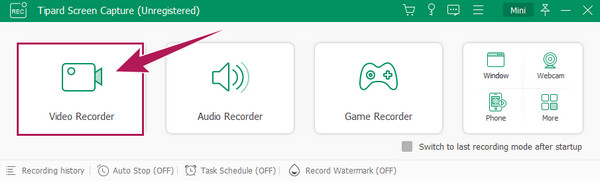
Βήμα 3Ξεκινήστε την εγγραφή της συνάντησης Skype
Εν τω μεταξύ, ρυθμίστε το Πλήρης or Εξατομικευμένο στο τμήμα Display ενότητα σύμφωνα με τις προτιμήσεις σας για το μέγεθος της οθόνης. Μπορείτε να ορίσετε το Ήχος συστήματος και την Μικρόφωνο ανάλογα επίσης. Στη συνέχεια, εκκινήστε το Skype σας και ξεκινήστε μια σύσκεψη και, στη συνέχεια, κάντε κλικ στο REC κουμπί όπως στην κύρια διεπαφή της συσκευής εγγραφής οθόνης μας.
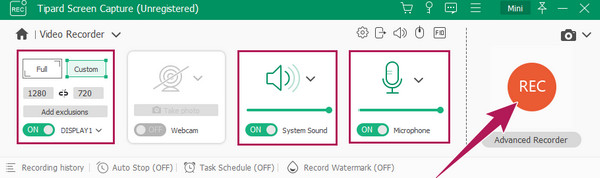
Βήμα 4Αποθηκεύστε την εγγραφή
Όταν τελειώσει η σύσκεψη, κάντε κλικ στο στάση κουμπί στο παράθυρο της αιωρούμενης ράβδου. Στη συνέχεια, θα κατευθυνθείτε στο παράθυρο επεξεργασίας, όπου μπορείτε να αποκτήσετε πρόσβαση στο trimmer και στιγμιότυπο οθόνης. Κατά συνέπεια, χτυπήστε το Ολοκληρώθηκε για να αποθηκεύσετε την εγγραφή.
Βήμα 5Πρόσβαση στα Εργαλεία Επεξεργασίας (Προαιρετικό)
Προαιρετικά, εάν θέλετε να επεξεργαστείτε περισσότερο την έξοδο, μπορείτε να αποκτήσετε πρόσβαση στα εργαλεία επεξεργασίας στη βιβλιοθήκη. Επίσης, κάνοντας κλικ στο Folder εικονίδιο, μπορείτε να αποκτήσετε πρόσβαση στον προορισμό του αρχείου της ηχογραφημένης κλήσης Skype.
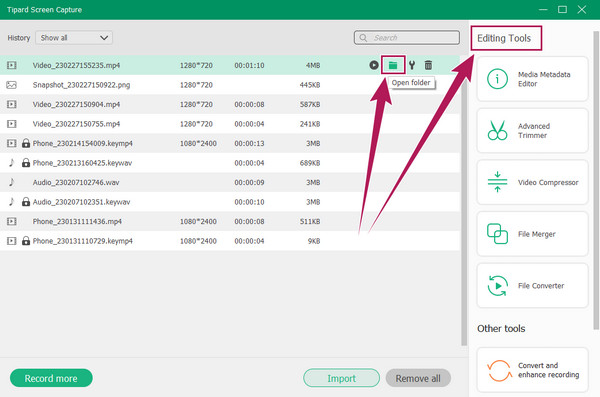
Μέρος 4. Συχνές ερωτήσεις σχετικά με την εγγραφή βιντεοκλήσεων Skype
Μπορεί κάποιος να καταγράψει τη βιντεοκλήση μου στο Skype χωρίς να το ξέρω;
Όχι. Σίγουρα θα γνωρίζετε πότε κάποιος καταγράφει τη βιντεοκλήση Skype, επειδή εσείς και άλλοι θα ειδοποιηθείτε για τη συνεχιζόμενη εγγραφή. Θα μπορέσετε επίσης να αναγνωρίσετε τη μία εγγραφή, γιατί θα εμφανιστεί επίσης.
Μπορείτε να εγγράψετε Skype σε κινητό τηλέφωνο;
Ναί. Για να εγγράψετε το βίντεο Skype ή την κλήση σας στο τηλέφωνό σας, πατήστε την έλλειψη ή τις τρεις τελείες που βλέπετε στην οθόνη του τηλεφώνου σας. Αυτό το εικονίδιο θα είναι διαθέσιμο όταν η κλήση είναι σε εξέλιξη. Αφού πατήσετε, επιλέξτε την επιλογή που θα σας επιτρέψει να ηχογραφήσετε την κλήση. Στη συνέχεια, θα ειδοποιηθείτε ότι η εγγραφή έχει ξεκινήσει.
Μπορείτε να μοιραστείτε την ηχογραφημένη κλήση με άλλους ιστότοπους μέσων κοινωνικής δικτύωσης;
Ναι μπορείς. Ωστόσο, μπορείτε να μοιραστείτε μόνο αυτά που ηχογραφήσατε χρησιμοποιώντας ένα εργαλείο εγγραφής τρίτου κατασκευαστή, όπως π.χ Συλλογή οθόνης Tipard.
Συμπέρασμα
Αυτό το άρθρο είναι μια σύνθεση ενσωματωμένου και εναλλακτικού Συσκευές εγγραφής Skype. Χρησιμοποιήστε το εργαλείο που χρειάζεστε καλύτερα για την εγγραφή της σύσκεψης ή της κλήσης Skype. Η ενσωματωμένη συσκευή εγγραφής μπορεί να είναι πιο εύκολη στη χρήση, με την οποία συμφωνούμε. Ωστόσο, μπορεί να διατηρήσει τις εγγραφές βίντεο μόνο έως και 30 ημέρες. Επιπλέον, του λείπουν τα απαραίτητα εργαλεία επεξεργασίας για τη βελτίωση της παραγωγής σας. Επομένως, εάν θέλετε να βελτιώσετε τις εγγραφές σας, χρησιμοποιήστε το Συλλογή οθόνης Tipard.